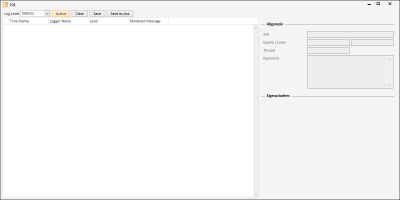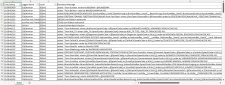Werkzeuge | Sonstige | Log-Fenster
Für manche Fehlersituationen werden Sie von unseren Support-Mitarbeitern gebeten eine Protokolldatei (Log-Datei / LogFile) zu erstellen. Die Aufzeichnung wird vor dem Auftreten des Fehlers gestartet und protokolliert fortlaufend die programminternen Vorgänge und Datenbank-Abfragen bis ein Fehler auftritt. Die protokollierten Daten können gespeichert und zur Analyse an den Support gesendet werden.
Für die Aufzeichnung einer Protokolldatei steht unter dem Menüpunkt Werkzeuge im Bereich Sonstiges die Funktion Log-Fenster bereit.
Diese Funktion wird auch als SQL Monitor benannt.
Log-Fenster (SQL-Monitor) und Aufzeichnung starten
-
Zunächst ist es erforderlich, dass eserp ohne die aktuell geöffneten Module neu gestartet wird.
Bitte starten Sie nach dem eserp Neustart keine Module, es sollte nur die Hauptmaske geöffnet sein.
-
Aktivieren Sie das Log-Fenster unter dem Menüpunkt Werkzeuge | Log-Fenster.
Es wird ein separates Fenster Log geöffnet.
Es ist der Log Level DEBUG voreingestellt und die Aufzeichnung ist aktiviert (Schaltfläche Active ist farbig hinterlegt dargestellt).
Ändern Sie den Log Level nicht, wenn Sie nicht explizit von unserem Support dazu aufgefordert werden.
-
Sie können das LOG-Fenster ggf. minimieren
Nicht das Log-Fenster schließen!
-
Starten Sie das Modul, in welchem der Fehler auftritt und lösen Sie den Fehler aus.
Parallel werden die entsprechenden Vorgänge im Log-Fenster ausgezeichnet.
-
Über die Schaltfläche Save kann das aufgezeichnete Protokoll als Textdatei gespeichert werden. Sie können den Speicherpfad und den Dateinamen im Dateiauswahldialog festlegen. Es wird der Dateiname eserp.log vorgeschlagen, eine Änderung ist noch möglich.
-
Senden Sie für die Logdatei zur Fehleranalyse an den Support.
Permanentes Log-Fenster / SQL Monitor
In einigen Fällen kann es vorkommen, dass das Log-Fenster (SQL- Monitor) nicht mehr reagiert oder es ist notwendig Ereignisse direkt beim Programmstart zu protokollieren.
In diesen Fall kann das eserp mit einem Startparameter gestartet werden, mit dessen Hilfe das Log-Fenster schon vor dem eigentlichen Programmstart aufgerufen wird.
Siehe auch Startparameter / Windows-Verknüpfung
Startparameter für permanentes Log-Fenster
-s:1
Sorgt dafür, dass bei aktivierter lokaler eserp Protokolldatei (Logfile) sämtliche ausgeführten SQL Befehle und Ereignisse mitprotokolliert werden.
Vorteil gegenüber dem Log-Fenster (SQL Monitor) ist, dass auch die letzten SQL-Kommandos eingesehen werden können, falls eserp im Rahmen der SQL Analyse einfriert.
Einige Module werden nur in geöffnetem Zustand protokolliert.
Funktionen
Log Level
Über den Log-Level wird festgelegt, wie detailliert Informationen zum Programmablauf / zu den Datenbankabfragen aufgezeichnet werden.
Jedes Log-Level schließt die darunterliegenden Level ein. D.h. das Level INFO gibt auch zusätzlich alles aus, was beim LOG-Level WARN ausgegeben wird.
Es ist erforderlich das jeweilige Log Level vor dem Auslösen einer Fehlersituation festzulegen.
Welcher Log Level benötigt wird, wird Ihnen der Support mitteilen. Die Standardeinstellung ist für die häufigsten Anwendungsfälle ausreichend.
ALL
Höchste Detailstufe der Aufzeichnung, die Protokolldatei enthält alle verfügbaren Einzelheiten.
Die anfallende Datenmenge kann beim ALL-Level sehr groß werden und auch die performante Ausführung des Programms beeinträchtigen.
VERBOSE
Die Programmvorgänge und Datenbankabfragen werden ausführlich festgehalten. Zusätzlich werden die Berechtigungsprüfungen mit ausgegeben.
Der VERBOSE-Level ist hauptsächlich für die Fehlersuche von Entwicklern interessant.
Die anfallende Datenmenge kann beim VERBOSE-Level sehr groß werden und das Programm wird in der Ausführung deutlich beeinträchtigt.
TRACE
Mit dem TRACE-Level wird zum Beispiel aufgezeichnet, wann eine Methode betreten und / oder verlassen wird, ggf. welche Verzweigungen sie nimmt, wann ein Fehler auftritt, wie lange ein Aufruf dauerte.
Der TRACE kann verwendet werden, um Geschwindigkeitsprüfungen durchzuführen, die aufgezeichneten Informationen sind noch detaillierter als im DEBUG-Level.
Da im TRACE-Level sehr viele Meldungen aufgezeichnet werden, sollten Sie diesen Level nur nach Absprache mit dem Support verwenden.
DEBUG
Im DEBUG-Level werden Ereignisse protokolliert, die für den Entwickler der Anwendung interessant sein können, wie zum Beispiel Einstiegspunkte oder bestimmte Variablenwerte.
Ab dem DEBUG-Level werden auch SQL Statements aufgezeichnet.
Die anfallende Datenmenge kann beim DEBUG-Level sehr groß werden und auch die performante Ausführung des Programms beeinträchtigen.
INFO
Im INFO-Level werden Ereignisse protokolliert, die einen rein informellen Charakter haben und im fehlerfreien Programmablauf an allen möglichen Stellen auftreten. Es werden beim Start eines Moduls zum Beispiel die eingelesenen Konfigurationen nochmal ausgegeben, aber auch bei jedem Update von Daten.
Mit diesen Informationen lässt sich ein ordnungsgemäßes Verhalten des Programms überprüfen, aber die anfallende Datenmenge ist immer noch sehr hoch, da bei jedem Datenupdate zu jedem Nutzer Informationen in die Logdatei geschrieben werden.
WARN
Im WARN-Level werden Ereignisse protokolliert, die zwar kein fehlerhaftes Verhalten des Programms darstellen, aber ein nicht so erwartetes Ereignis / Ereignis liefern. Wenn zum Beispiel eine E-Mail-Adresse zum Versenden einer E-Mail fehlt, beeinträchtigt das zwar nicht die weitere ordnungsgemäße Ausführung des Programms, definiert aber einen Zustand, der so nicht erwartet wurde.
Das WARN-Level sollte beim Logging im Normalfall nicht unterschritten werden, da ansonsten nicht erwartete Ereignisse während des Programmablaufs nicht protokolliert werden.
ERROR
Im ERROR-Level werden echte Fehler protokolliert, die bei der Ausführung auftreten. Als Fehler wird zum Beispiel ein fehlerhafter Zugriff auf die Datenbank oder den Businessserver eingestuft.
FATAL
Im FATAL-Level wird alles geloggt, was eine weitere Ausführung des Programms ausschließt. Die Grenze zum Error-Level ist hierbei allerdings fließend, da auch dort einige Fehler eine weitere sinnvolle Ausführung des Programms ausschließen.
OFF
Mit dem Log-Level OFF wird die Protokollierung komplett ausgeschaltet.
Active
Mit dieser Schaltfläche kann die Protokollierung im Log aktiviert oder deaktiviert werden. Bei aktivierter Protokollierung wird die Schaltfläche farbig hinterlegt dargestellt.
Clear
Mit der Schaltfläche Clear können Sie die aufgezeichneten Ereignisse im Log-Fenster löschen, zum Beispiel um nur die Ereignisse einer nachfolgenden Fehlersituation aufzuzeichnen.
Vor dem Löschen wird keine Bestätigungsabfrage angezeigt, die Daten werden direkt beim Betätigen der Clear Schaltfläche aus dem Log-Fenster entfernt.
Save
Über die Schaltfläche Save kann das aufgezeichnete Protokoll als Textdatei gespeichert werden. Sie können den Speicherpfad und den Dateinamen im Dateiauswahldialog festlegen. Es wird der Dateiname eserp.log vorgeschlagen, eine Änderung ist noch möglich.
Der Inhalt der Logdatei kann mit einem Texteditor (zum Beispiel Microsoft Notepad) betrachtet werden.
Save as xlsx
Über die Schaltfläche Save as xlsx kann das aufgezeichnete Protokoll als Exceltabelle (*.xlsx) gespeichert werden. Sie können den Speicherpfad und den Dateinamen im Dateiauswahldialog festlegen. Es wird der Dateiname eserp.xlsx vorgeschlagen, eine Änderung ist noch möglich.